Windows、Mac、およびLinuxでFirefoxのプロファイルフォルダを見つける方法
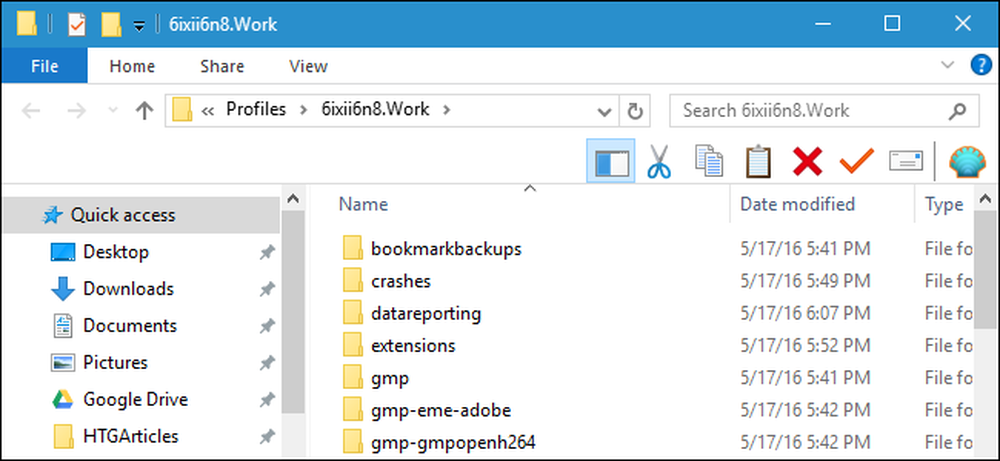
Firefoxプロファイルには、ホームページ、ブックマーク、拡張機能(アドオン)、ツールバー、保存されているパスワードなどの設定と個人情報が保存されています。これらすべての情報は、あなたのデータをFirefoxプログラムとは別に保持するプロファイルフォルダに保存されているので、Firefoxに何か問題があってもあなたの情報は保存されます。.
Firefoxで問題が発生した場合は、新しいプロファイルを試してみるとトラブルシューティングに役立ちます。または、あなたがあなたのプロフィールフォルダを見つけることを必要とするカスタマイズがあるならば、あなたは狩猟に行く必要があるでしょう.
Firefoxのプロファイルフォルダのデフォルトの場所は、プラットフォームによって異なります。デフォルトの場所は次のとおりです。
- Windows 7、8.1、および10
C:\ Users \\ AppData \ Roaming \ Mozilla \ Firefox \ Profiles \ xxxxxxxx.default - Mac OS X El Capitan:
ユーザー//ライブラリ/アプリケーションのサポート/ Firefox / Profiles / xxxxxxxx.default - Linux:
/home//.mozilla/firefox/xxxxxxxx.default
交換するだけ あなたのユーザフォルダの名前で。デフォルトのプロファイルフォルダは、8つのランダムな文字と数字を使って名前が付けられます。 .デフォルト 最後に(したがって上記のプレースホルダー), xxxxxxxx.default )たとえば、私たちの一人はと呼ばれていました hfoo2h79.default .
プロファイルをバックアップするには、Profilesフォルダ内のフォルダを外付けハードドライブまたはクラウドサービスにコピーします。 Firefoxを新鮮な状態から起動したい場合は、プロフィールフォルダを削除することもできます。.
あなたが本当にあなたの手を汚したいのであれば、それぞれに異なる設定、ブックマーク、拡張子、そしてツールバーを持つ複数のプロファイルを設定することができます。これは拡張機能のようなものをテストしたり、メインプロファイルを台無しにせずにFirefoxの問題を解決したい場合に便利です。ユーザーごとに異なるプロファイルを設定したり、「仕事」や「個人」などのさまざまな状況を設定することもできます。.




